Kindle Fire: Kuinka pelata WMV-tiedostoja muuntamatta

WMV-muotoisten videotiedostojen toistaminen Amazon Kindle Fire -laitteellasi.
Ensimmäinen asia, jonka sinun pitäisi luultavasti oppia Amazon Kindle Firestä, on sen kytkeminen päälle tai pois päältä. Seuraa vain näitä ohjeita.
Etsi ” Virta ” -painiketta pohjassa laitteen vieressä USB-porttiin ja kuulokeliitäntä. Se on laitteen ainoa painike. Kytke Kindle Fire päälle pitämällä painiketta painettuna noin 2 sekuntia, jolloin näytön pitäisi syttyä.

Kääntää tulta pois, pitämällä Virta -painiketta noin 2 sekunnin ajan, kunnes -kehote ruudulla. Voit sitten napauttaa " Sammuta ", jolloin laite sammuu.
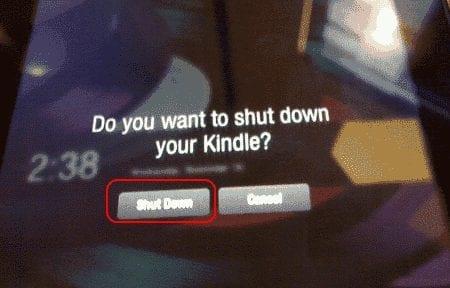
Mutta Kindle Fire ei syty!
Jos Kindle Fire on lukittu, etkä voi suorittaa näitä vaiheita, yritä pitää virta- ja äänenvoimakkuuden vähennyspainikkeita painettuna, kunnes näyttöön syttyy valo.
WMV-muotoisten videotiedostojen toistaminen Amazon Kindle Fire -laitteellasi.
Opetusohjelma, joka näyttää sovellusten päivittämisen Amazon Kindle Fire -tabletissa.
Kuinka asettaa Amazon Kindle Fire -verkkoselain näyttämään verkkosivujen työpöytäversiot.
Kuinka asentaa Google Chrome Amazon Kindle Fire -tablettiin.
Kuinka ottaa USB-virheenkorjaus käyttöön ja käyttää Kindle Fireä Android-kehitystyökalujen kanssa.
Kuinka tehdä tehdasasetusten palautus Amazon Kindle Firessä.
Vaihtoehtoja ilmaisten e-kirjojen etsimiseen Barnes & Noble Nook-, Amazon Kindle Fire- tai muulle tavalliselle e-kirjanlukijalle.
Opetusohjelma, joka näyttää kuinka kytket Amazon Kindle Fire päälle tai pois päältä.
Näytämme sinulle parhaat vaihtoehdot minkä tahansa Amazon Kindle Fire -tabletin liittämiseen televisioon. Kaikki mitä sinun tarvitsee tietää on tässä postauksessa!
Kuvien siirtäminen tietokoneelta Amazon Kindle Fire -tablettiin
Jos Amazon Silk -selain ei halua sinun, voit asentaa nämä vaihtoehdot Kindle Fire -laitteeseen APK-tiedoston kautta.
Kun olet roottannut Android-puhelimesi, sinulla on täydet järjestelmän käyttöoikeudet ja voit suorittaa monenlaisia sovelluksia, jotka vaativat root-oikeudet.
Android-puhelimesi painikkeet eivät ole vain äänenvoimakkuuden säätämiseen tai näytön herättämiseen. Muutamalla yksinkertaisella säädöllä niistä voi tulla pikanäppäimiä nopeaan valokuvan ottamiseen, kappaleiden ohittamiseen, sovellusten käynnistämiseen tai jopa hätätoimintojen aktivoimiseen.
Jos unohdit kannettavan tietokoneesi töihin ja sinulla on kiireellinen raportti lähetettävänä pomollesi, mitä sinun pitäisi tehdä? Käytä älypuhelintasi. Vielä hienostuneempaa on muuttaa puhelimesi tietokoneeksi, jolla voit tehdä useita asioita samanaikaisesti helpommin.
Android 16:ssa on lukitusnäytön widgetit, joilla voit muuttaa lukitusnäyttöä haluamallasi tavalla, mikä tekee lukitusnäytöstä paljon hyödyllisemmän.
Androidin kuva kuvassa -tilan avulla voit pienentää videota ja katsoa sen kuva kuvassa -tilassa, jolloin voit katsoa videota toisessa käyttöliittymässä, jotta voit tehdä muita asioita.
Videoiden muokkaaminen Androidilla helpottuu tässä artikkelissa lueteltujen parhaiden videonmuokkaussovellusten ja -ohjelmistojen ansiosta. Varmista, että sinulla on kauniita, taianomaisia ja tyylikkäitä kuvia jaettavaksi ystävien kanssa Facebookissa tai Instagramissa.
Android Debug Bridge (ADB) on tehokas ja monipuolinen työkalu, jonka avulla voit tehdä monia asioita, kuten etsiä lokeja, asentaa ja poistaa sovelluksia, siirtää tiedostoja, roottata ja flashata mukautettuja ROM-levyjä sekä luoda laitteiden varmuuskopioita.
Automaattisesti napsauttavien sovellusten ansiosta sinun ei tarvitse tehdä paljoa pelatessasi pelejä, käyttäessäsi sovelluksia tai suorittaessasi laitteella olevia tehtäviä.
Vaikka mitään taikakeinoa ei olekaan, pienet muutokset laitteen lataus-, käyttö- ja säilytystavoissa voivat hidastaa akun kulumista merkittävästi.
Puhelin, jota monet ihmiset rakastavat juuri nyt, on OnePlus 13, koska siinä on erinomaisen laitteiston lisäksi myös ominaisuus, joka on ollut olemassa jo vuosikymmeniä: infrapunatunnistin (IR Blaster).


















